三星s5怎么关闭4G网络?设置里找不到开关怎么办?
三星S5作为一款经典的安卓智能手机,在4G网络普及初期曾受到广泛欢迎,随着网络环境的变化或用户需求的调整,部分用户可能需要关闭其4G网络功能,例如为了节省流量、避免高额漫游费用,或是在某些网络信号不稳定的区域强制切换至2G/3G网络以保证通话稳定性,以下是针对三星S5关闭4G网络的详细操作步骤、注意事项及相关场景分析,帮助用户根据实际需求灵活设置网络模式。
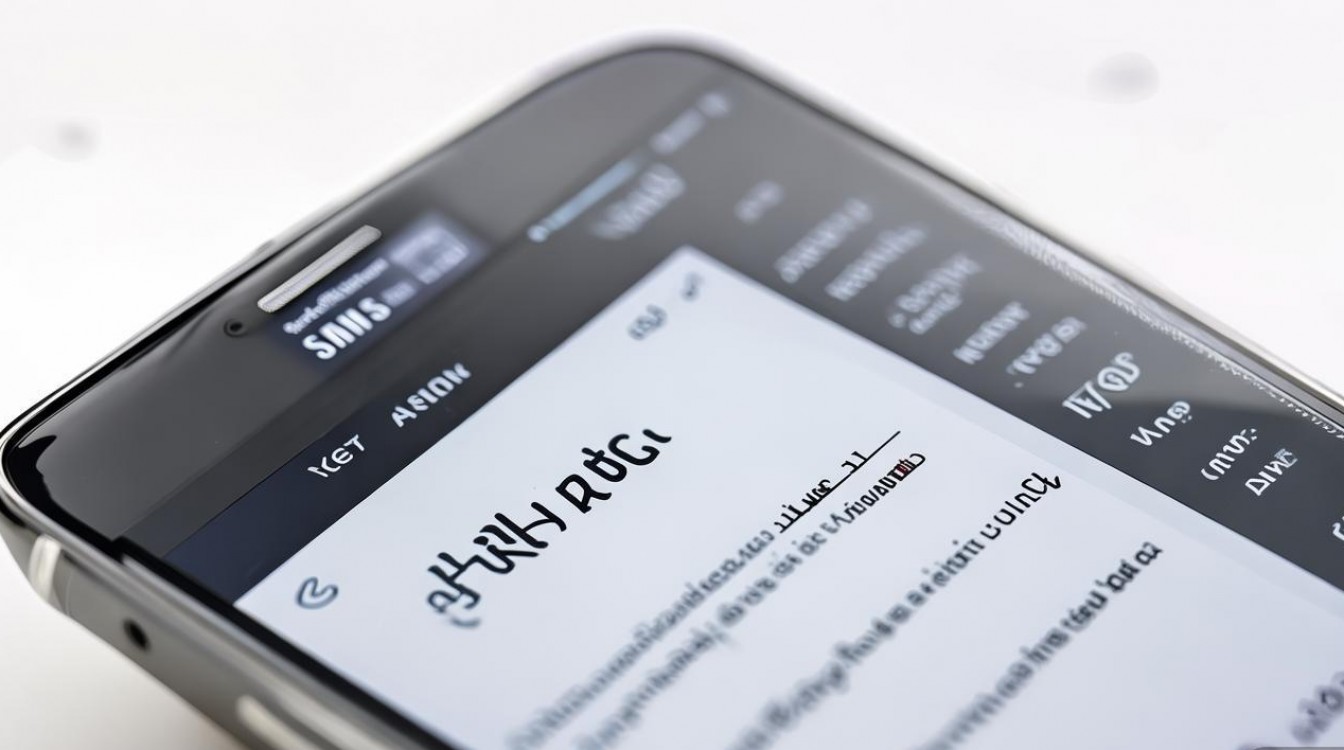
通过移动网络设置关闭4G网络
三星S5的4G网络关闭主要通过“移动网络”菜单实现,具体操作步骤如下:
- 进入设置界面:在手机主屏幕点击“应用程序”图标,滑动至“设置”并进入,部分用户也可从下拉通知栏点击“设置”快捷图标。
- 选择移动网络:在设置菜单中,找到并点击“连接”选项(不同系统版本可能显示为“更多网络”或“连接与共享”),然后选择“移动网络”。
- 接入点名称(APN)与网络模式:进入“移动网络”后,点击“移动数据网络”或“接入点名称(APN)”,查看当前APN配置,部分情况下,需先勾选“移动数据”以启用网络设置权限。
- 修改网络模式:返回“移动网络”界面,选择“首选网络类型”或“网络模式”,在弹出的选项中,系统通常会提供“4G/3G/2G(自动)”“仅3G/2G”“仅2G”等选项,选择“仅3G/2G”或“仅2G”即可关闭4G网络,强制手机使用3G或2G网络。
- 保存并重启:设置完成后,点击返回键或“确定”保存更改,部分用户需重启手机使设置生效,建议重启后观察信号栏图标变化(4G图标消失,显示为3G、H或E等)。
通过紧急模式快速关闭4G网络
若需临时关闭4G网络且不进行复杂设置,可通过“紧急模式”实现:
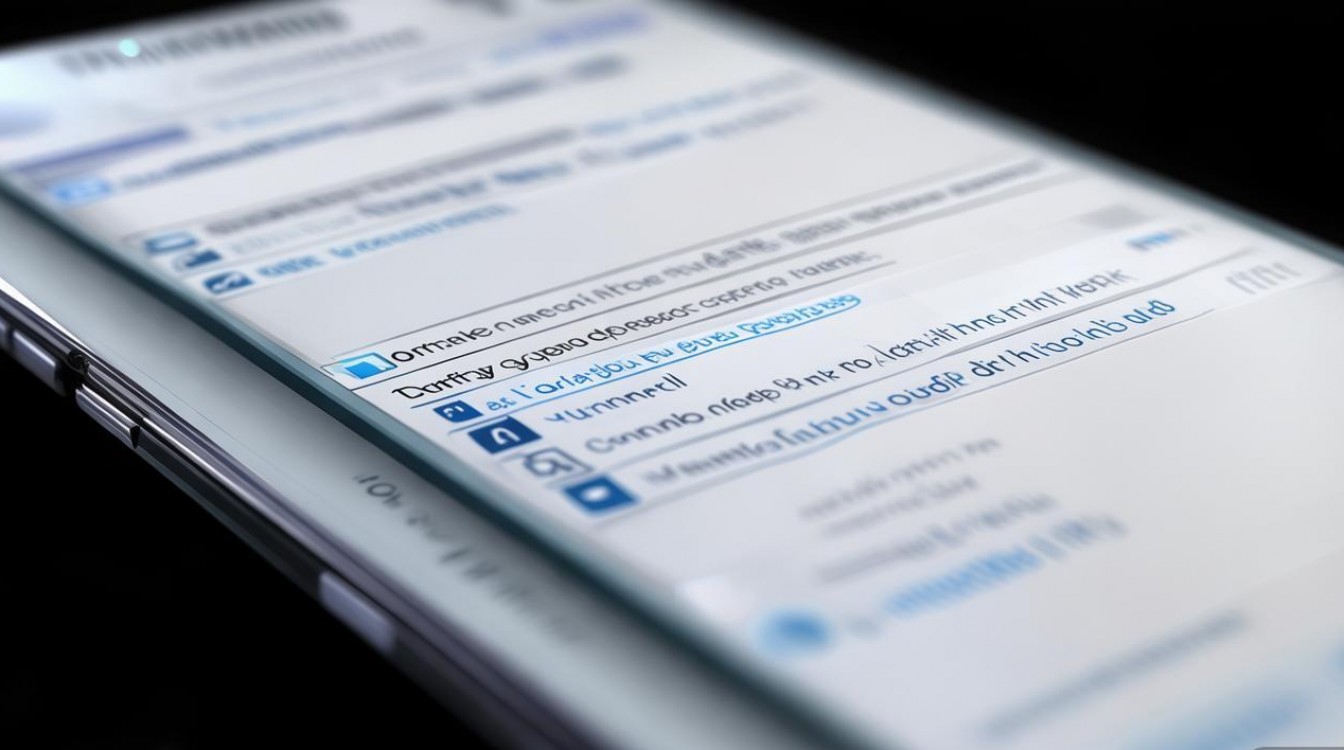
- 下拉通知栏:从屏幕顶部向下滑动,打开通知面板。
- 启用紧急模式:点击右上角的“快速设置”图标(齿轮状),找到并长按“紧急模式”选项,将其开启,紧急模式下,网络会自动降至2G,仅支持通话和短信,4G及其他非必要功能将被禁用。
- 退出紧急模式:再次进入快速设置,关闭“紧急模式”即可恢复正常网络,此方法适合流量耗尽或需紧急节省电量的场景。
通过SIM卡管理关闭4G网络
若手机插入双卡,可单独关闭某一SIM卡的4G功能:
- 进入SIM卡管理:在“移动网络”设置中,选择“SIM卡管理”或“移动数据选项”。
- 关闭指定SIM卡的4G:选择需要关闭4G的SIM卡(如SIM1或SIM2),进入“首选网络类型”,将其设置为“3G/2G自动”或仅限2G/3G。
关闭4G网络的适用场景及注意事项
适用场景:
- 节省流量:4G网络速度快,易导致流量消耗过快,关闭后可强制使用低速率网络,减少非必要流量使用。
- 通话稳定性:在4G信号弱但3G/2G信号稳定的区域,关闭4G可避免因网络切换导致的通话中断。
- 国际漫游:部分国家/地区的4G漫游资费较高,关闭4G可避免产生高额费用。
- 电池续航:4G网络功耗较高,关闭后可延长待机时间。
注意事项:
- 网络兼容性:部分运营商的2G/3G网络可能逐步退网,关闭4G后可能出现无服务情况,需提前确认当地网络覆盖。
- VoLTE功能:若运营商支持VoLTE(高清语音通话),关闭4G可能导致无法使用VoLTE,通话质量可能下降。
- 系统版本差异:不同系统版本(如Android 5.0/6.0)的设置路径可能略有差异,若找不到选项,建议通过“设置”顶部的搜索功能输入“网络模式”快速定位。
常见问题设置对比
| 操作目的 | 设置路径 | 选项选择 | 效果说明 |
|---|---|---|---|
| 长期关闭4G | 设置>移动网络>首选网络类型 | 仅3G/2G或仅2G | 持续使用3G/2G,不搜索4G信号 |
| 临时节省流量/电量 | 通知栏>快速设置>紧急模式 | 开启紧急模式 | 自动降至2G,关闭非必要功能 |
| 单卡关闭4G(双卡手机) | 设置>移动网络>SIM卡管理>选择SIM卡>网络模式 | 仅3G/2G | 仅对指定SIM卡生效 |
相关问答FAQs
Q1:关闭4G网络后,手机无法上网怎么办?
A:首先检查是否误触关闭了“移动数据”开关(设置>移动网络>移动数据),若已开启移动数据,确认当前所在区域的3G/2G信号是否正常(可通过信号栏图标判断),若信号弱,建议切换至有网络覆盖的区域,或暂时开启4G网络使用,若问题持续,可尝试重启手机或重置网络设置(设置>备份和重置>重置网络设置)。
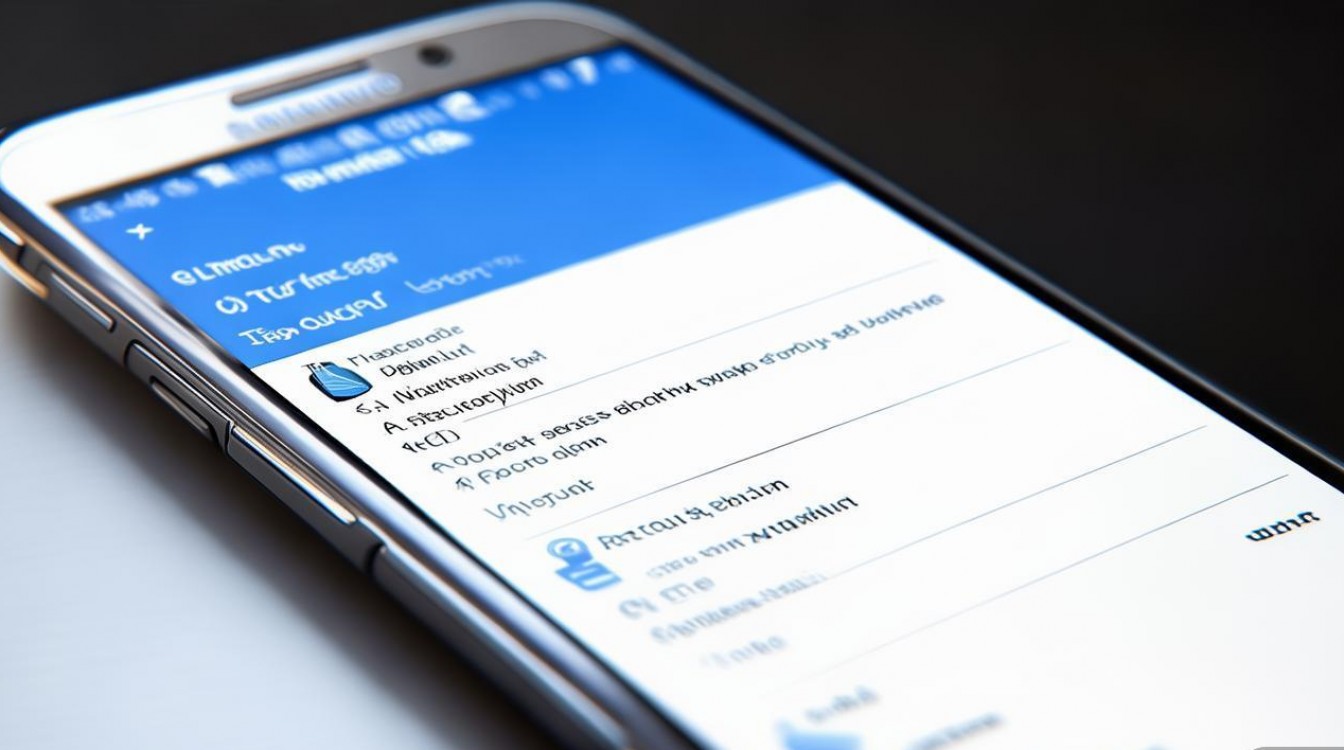
Q2:关闭4G会影响微信、QQ等社交软件的使用吗?
A:关闭4G后,若3G/2G网络正常,微信、QQ等软件仍可使用,但可能出现以下情况:1)加载速度变慢,如图文、视频加载时间延长;2)部分高清语音/视频通话功能可能受限(需依赖4G的VoLTE或高速数据);3)文件传输速率大幅降低,建议仅在需要时临时关闭4G,日常使用保持“4G/3G/2G自动”模式以兼顾速度与稳定性。
版权声明:本文由环云手机汇 - 聚焦全球新机与行业动态!发布,如需转载请注明出处。












 冀ICP备2021017634号-5
冀ICP备2021017634号-5
 冀公网安备13062802000102号
冀公网安备13062802000102号